Discord - это платформа для общения онлайн, которая стала популярной среди геймеров, сообществ и клубов. Сегодня многие компании и организации также используют Discord для создания своих серверов и предоставления поддержки своим пользователям. Один из способов сделать это - настроить бота службы поддержки, который будет автоматически отвечать на вопросы пользователей и решать некоторые проблемы.
Настройка бота службы поддержки на Discord может быть немного сложной задачей для новичков, но с нашей подробной инструкцией вы легко справитесь. В этой статье мы разберем поэтапный процесс создания бота, добавления его на сервер и настройки команд и ответов бота для максимальной эффективности и удобства пользователей. Кроме того, мы поделимся некоторыми полезными советами и стратегиями для успешного использования бота службы поддержки на вашем Discord-сервере.
Готовы начать? Тогда давайте приступим к настройке бота службы поддержки на Discord.
Установка Discord бота

Перед установкой бота на сервер Discord, вам потребуется следующее:
- Учетная запись Discord и доступ к серверу, на котором вы хотите установить бота.
- Доступ к Discord Developer Portal, где вы сможете создать приложение для вашего бота.
- Основные навыки программирования и редактирования текстовых файлов.
После того, как вы подготовили все необходимые материалы, следуйте этим шагам для установки Discord бота:
- Зайдите на Discord Developer Portal и создайте новое приложение, дайте ему имя и установите нужные разрешения.
- Скопируйте токен вашего бота, который будет использоваться для аутентификации вашего бота на сервере Discord.
- Установите необходимые зависимости и библиотеки для вашего бота. Для этого вы можете использовать пакетный менеджер npm или yarn.
- Создайте новый файл в вашем проекте для кода вашего бота и вставьте туда следующий код:
const Discord = require('discord.js');
const client = new Discord.Client();
client.on('ready', () => {
console.log('Бот готов к работе!');
});
client.on('message', message => {
if (message.content === '!привет') {
message.reply('Привет, как дела?');
}
});
client.login('ВАШ_ТОКЕН_БОТА');
Обратите внимание: Сообщение '!привет' - это команда, на которую ваш бот будет отвечать. Вы можете изменить эту команду на другую, если хотите.
5. Вставьте ваш токен бота в строку с client.login(). Убедитесь, что ваш токен хранится в безопасном месте и не попадает в открытый доступ.
6. Запустите код вашего бота при помощи команды в консоли node имя_файла.js.
После выполнения этих шагов ваш Discord бот должен быть установлен и готов к использованию на сервере Discord.
Создание Discord аккаунта
Для начала работы с ботом службы поддержки на Discord вам понадобится аккаунт на этой платформе. Вот пошаговая инструкция по созданию Discord аккаунта:
- Перейдите на официальный сайт Discord по ссылке: https://discord.com/.
- Нажмите на кнопку "Открыть Discord" или "Войти" в правом верхнем углу экрана.
- Выберите режим регистрации: "Зарегистрироваться" или "Войти", если у вас уже есть аккаунт.
- Если вы регистрируетесь, заполните следующие поля: имя пользователя, адрес электронной почты и пароль. Придумайте надежный пароль, состоящий из различных символов.
- После заполнения всех полей нажмите кнопку "Продолжить".
- Подтвердите вашу электронную почту, перейдя по ссылке, отправленной на указанный вами адрес.
- Поздравляю, ваш Discord аккаунт создан! Теперь вы можете настроить бота службы поддержки и приступить к его использованию.
Обратите внимание, что создание Discord аккаунта бесплатно, но есть возможность приобрести подписку для получения дополнительных функций и преимуществ.
Создание нового сервера
Перед тем, как настроить бота службы поддержки на Discord, вам нужно создать новый сервер на платформе Discord. Вот инструкция по созданию нового сервера:
- Откройте приложение Discord и войдите в свою учетную запись.
- В левой части окна найдите панель навигации и нажмите на кнопку "Добавить сервер".
- Выберите "Создать сервер" из выпадающего меню.
- В появившемся окне введите имя сервера и выберите его регион.
- После заполнения всех нужных полей нажмите на кнопку "Создать".
Поздравляю, вы только что создали новый сервер на Discord! Теперь вы можете настроить бота службы поддержки и добавить его на свой новый сервер.
Генерация токена бота
Для настройки бота службы поддержки на Discord вам потребуется генерация токена бота. Этот токен будет использоваться для авторизации вашего бота на Discord сервере. Вот шаги, которые вам потребуются для сгенерирования токена бота:
- Зайдите на страницу разработчика Discord и авторизуйтесь.
- Нажмите "Новое приложение" и введите название для вашего бота.
- Перейдите на вкладку "Бот" и нажмите "Добавить бота".
- Нажмите на кнопку "Скопировать токен" рядом с секцией "Серийный номер бота".
- Сохраните скопированный токен в безопасном месте. Обратите внимание, что токен бота является конфиденциальной информацией и не должен быть раскрыт третьим лицам.
Теперь у вас есть токен бота, который можно использовать для настройки вашего бота службы поддержки на Discord.
Подключение бота к серверу
Чтобы начать использовать бота службы поддержки на своем Discord-сервере, вам необходимо подключить его к серверу. Для этого выполните следующие шаги:
- Зайдите на сайт Discord (https://discord.com/) и войдите в свою учетную запись или зарегистрируйтесь, если у вас еще нет аккаунта.
- Создайте новое приложение, перейдя на страницу https://discord.com/developers/applications и нажав кнопку "New Application". Задайте имя приложению и сохраните изменения.
- Перейдите во вкладку "Bot" и нажмите кнопку "Add Bot". Подтвердите свое действие, нажав кнопку "Yes, do it!".
- Настройте бота по вашим предпочтениям, задав ему имя и выбрав из доступных опций.
- Скопируйте токен вашего бота, нажав кнопку "Copy" рядом со строкой "Token". Держите этот токен в безопасности и никому не сообщайте!
- Перейдите по следующей ссылке, заменив "YOUR_CLIENT_ID" на идентификатор вашего приложения, и добавьте бота на свой сервер:
https://discord.com/oauth2/authorize?client_id=YOUR_CLIENT_ID&scope=bot - Выберите сервер, к которому хотите добавить бота, и подтвердите добавление.
Теперь вы подключили бота службы поддержки к своему Discord-серверу. Бот готов к работе и может выполнять нужные вам функции. При необходимости вы можете настроить его дальнейшее поведение с помощью команд и настроек.
Настройка прав доступа бота

Для успешной работы бота службы поддержки на Discord необходимо правильно настроить его права доступа. Это позволит боту выполнять нужные функции и предотвратить несанкционированный доступ к его командам.
Чтобы настроить права доступа бота, следуйте инструкциям ниже:
- Откройте Discord и перейдите в настройки сервера.
- Выберите раздел "Роли" и создайте новую роль для бота, если это необходимо.
- Настройте права доступа для роли бота. Важно установить минимально необходимые права, чтобы бот мог выполнять свои функции, но не имел доступа к чувствительным настройкам сервера или каналов.
- После настройки прав доступа, переместите роль бота выше всех других ролей на сервере. Это гарантирует, что бот будет иметь приоритет в выполнении команд.
- Сохраните изменения и перезапустите бота, если это необходимо. После перезапуска бот должен быть готов к выполнению команд и функций службы поддержки на сервере Discord.
Настройка прав доступа бота важна для обеспечения его безопасности и эффективной работы. Следуйте этим шагам, чтобы обеспечить правильное функционирование бота службы поддержки на Discord.
Настройка команд бота
Чтобы настроить команды бота, вам понадобится использовать Discord API и кодирование на языке программирования, таком как JavaScript или Python. Вот несколько шагов, которые помогут вам выполнить эту задачу:
- Создайте нового бота на платформе Discord и получите его токен.
- Создайте скрипт на выбранном вами языке программирования, который будет обрабатывать команды.
- Используйте Discord API, чтобы настроить обработку сообщений и реагировать на команды.
- Определите список доступных команд и их функциональность.
Когда вы создаете скрипт для обработки команд, вы можете использовать различные библиотеки и фреймворки, которые упростят процесс разработки. Например, в случае использования JavaScript вы можете воспользоваться библиотекой Discord.js или discord.py для Python.
Важно помнить о безопасности при настройке команд бота. Необходимо строго ограничивать доступ и предотвращать злоумышленнические действия. Одним из способов обеспечения безопасности является проверка прав доступа участников сервера перед выполнением определенных команд.
При настройке команд бота также рекомендуется предусмотреть возможность показа списка доступных команд, а также функцию помощи, которая будет предоставлять информацию о каждой команде и ее использовании.
Настраивая команды бота службы поддержки на Discord, вы создадите функционального помощника, который поможет автоматизировать ряд задач и облегчит работу администраторам и пользователям сервера.
Настройка автоматического ответа
Настройка автоматического ответа в боте службы поддержки на Discord может значительно улучшить опыт пользователей и сократить время ожидания ответа от оператора.
Для начала необходимо определить популярные вопросы или запросы, которые часто поступают от пользователей. Это могут быть такие вопросы, как "Как создать новый сервер?" или "Как изменить никнейм?".
После того, как список популярных вопросов составлен, можно приступить к созданию автоматических ответов. В Discord есть возможность использовать команды бота для отсылки готового ответа на определенное сообщение.
Например, если пользователь напишет "Как создать новый сервер?" в текстовом канале, бот может автоматически ответить сообщением, содержащим инструкцию по созданию сервера.
Для создания автоматического ответа необходимо добавить соответствующую команду в код бота. Например, команда "!create_server" может быть привязана к определенной функции, которая отправляет готовый ответ на запрос "Как создать новый сервер?".
Помимо текстовых ответов, бот также может поддерживать автоматические ответы в виде ссылок или файлов. Например, если пользователь спрашивает, где найти руководство по использованию Discord, бот может автоматически отправить ссылку на страницу с руководством.
Важно помнить, что автоматический ответ должен быть дружелюбным и информативным. Он должен содержать все необходимые данные для решения проблемы или ответа на вопрос пользователя. Также следует предусмотреть возможность, когда автоматический ответ не подходит, и пользователь может запросить помощь оператора.
Настройка автоматического ответа требует последовательного тестирования и обновления кода бота. Это позволит улучшить процесс обработки запросов и удовлетворить потребности пользователей службы поддержки.
Установка приветственного сообщения
Для установки приветственного сообщения необходимо выполнить следующие шаги:
- Откройте Discord и перейдите к настройкам сервера.
- Выберите раздел "Приветствие".
- Включите опцию "Приветствовать новых участников".
- В поле "Сообщение" введите текст приветствия. Вы можете использовать переменные, такие как {user}, чтобы обратиться к новому участнику по имени.
- Добавьте дополнительные настройки, такие как роль по умолчанию для новых участников или канал, в котором будет отображаться приветственное сообщение.
- Сохраните изменения.
После выполнения этих шагов, заданное приветственное сообщение будет автоматически отправляться каждому новому участнику сервера, что поможет им быстрее адаптироваться и ознакомиться с правилами и функционалом сервера.
Не забудьте периодически обновлять и настраивать приветственное сообщение, чтобы адекватно отражать текущие события и информацию на сервере. Это поможет поддерживать активность и вовлеченность участников.
Тестирование бота
После настройки бота службы поддержки на Discord очень важно провести тестирование, чтобы убедиться, что он работает корректно и отвечает на запросы пользователей правильно.
Вот несколько шагов, которые могут помочь вам протестировать бота службы поддержки на Discord:
- Задайте боту различные вопросы, связанные с функциональностью и возможностями службы поддержки. Набор разнообразных тестовых вопросов поможет проверить, насколько хорошо бот понимает и отвечает на запросы.
- Имитируйте различные сценарии и ситуации, чтобы проверить, как бот реагирует на них. Например, вы можете задать вопрос с опечатками или задать боту сложный вопрос, чтобы убедиться, что он может обработать различные случаи.
- Проверьте реакцию бота на команды и запросы, связанные с ошибками и проблемами. Убедитесь, что он может правильно определить и справиться с ошибками, а также предложить соответствующие решения.
- Протестируйте функциональность бота, связанную с отправкой файлов, вложений и изображений. Убедитесь, что бот может принимать и корректно обрабатывать такие типы данных.
- Проверьте скорость и производительность бота. Убедитесь, что он быстро и эффективно отвечает на запросы пользователей и может обрабатывать несколько запросов одновременно.
Помните, что тестирование бота службы поддержки на Discord является важной частью его разработки и настройки. Это поможет улучшить работу бота и обеспечить более качественное обслуживание пользователей.